Ar yra „Excel“ atrodo, kad lapas yra pilkas, kai bandote atidaryti darbalapį savo kompiuteryje? Jei susiduriate su šia problema ir ieškote sprendimo, esate tinkamoje vietoje. Šiame straipsnyje aptariamos kelios gudrybės ir patobulinimai, jų laikydamiesi galite lengvai išspręsti šią problemą savo kompiuteryje. Bet prieš bandydami didesnius sprendimus savo kompiuteryje, siūlome atlikti šiuos pradinius sprendimus, kad išbandytumėte paprastesnius sprendimus ir patikrintumėte, ar jie padeda, ar ne.
Pradiniai sprendimo būdai–
1. Jei pirmą kartą susiduriate su tokia kompiuterio problema, paprasta perkraukite gali pasiteisinti.
2. Pabandykite atidaryti dokumentą naudodami bet kurį kitą darbalapio procesorių (pvz., „Google“ skaičiuoklės, „Zoho lakštai“ir tt). Patikrinkite, ar galite atidaryti dokumentą. Jei negalite jų atidaryti, dokumentai yra sugadinti.
Jei šie sprendimai nepadarė triuko, ieškokite šių sprendimų -
„Fix-1“ „Change Arrange Window“ rodinio keitimas programoje „Excel“
Keisti „Išdėstyti langą
„Vaizdas padėjo daugeliui vartotojų. Atlikite šiuos veiksmus, kad tą patį atliktumėte savo kompiuteryje.1. Atidarykite darbalapį, kuriame turite šią problemą.
Arba
Spustelėkite Paieška langelį šalia „Windows“ piktogramos ir įveskite „„Excel“", spustelėkite "„Excel“" atidaryti „Excel“ kompiuteryje.

2. Viduje konors „Excel“ lange spustelėkite „VaizdasMeniu juostoje. Tada spustelėkite „Išdėstyti viską“Tiesiai po meniu juosta.

3. Į Sutvarkykite „Windows“, pažymėkite parinktį „Aktyvios darbaknygės langaiIr tada spustelėkite „Gerai“.
4. Paspauskite „Ctrl“ + S norėdami išsaugoti dokumentą savo kompiuteryje.
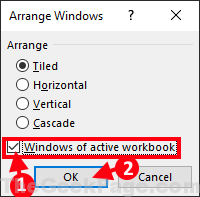
Uždaryti „Excel“ darbalapis. Dar kartą atidarykite „Excel“ dokumentą savo kompiuteryje. Patikrinkite, ar matote duomenis lape. Reikėtų išspręsti problemą.
Fix-2 Išjunkite aparatūros pagreitį programoje „Excel“
Išjungti aparatūros pagreitį „Excel“ gali išspręsti šią problemą jūsų kompiuteryje -
1. Spustelėkite Paieška langelį šalia „Windows“ piktogramos ir įveskite „„Excel““.
2. Tada spustelėkite „„Excel“" atidaryti „Excel“ kompiuteryje.

3. Į „Excel“, lange spustelėkite „Failas“Meniu juostoje.
4. Dabar slinkite žemyn ir to paties lango kairėje pusėje spustelėkite „Galimybės“.

5. Viduje konors „Excel“ parinktys lange spustelėkite „Išplėstinė“Kairėje pusėje.
6. Tada, po Ekranas skyrius, nuimkite žymėjimąparinktis „Išjungti aparatūros grafikos pagreitį“.
7. Galiausiai spustelėkite „Gerai“, Jei norite išsaugoti pakeitimus savo kompiuteryje.
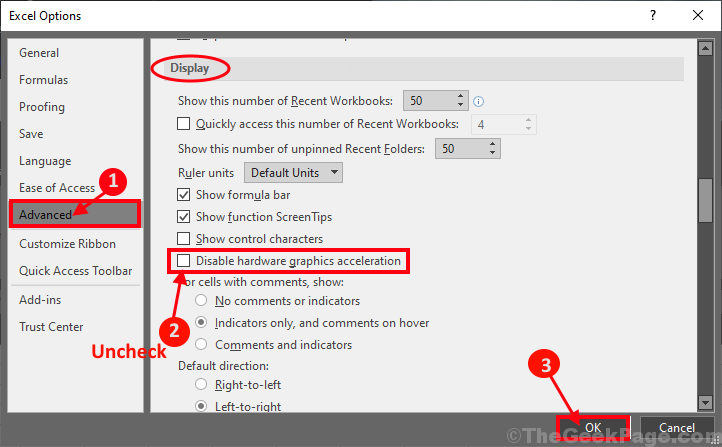
Gali tekti paleisti iš naujo „Excel“ programa jūsų kompiuteryje. Patikrinkite, ar „Excel“ darbalapis vis dar atrodo pilkas jūsų kompiuteryje.
„Fix-3“ taisymas „MS-Office“ programoje-
Remontas MS biuras programos gali išspręsti šią problemą jūsų kompiuteryje.
1. Iš pradžių spustelėkite paieškos laukelį šalia „Windows“ piktogramos ir pradėkite rašyti „Programos ir funkcijos“.
2. Tada turite spustelėti „Programos ir funkcijos“.
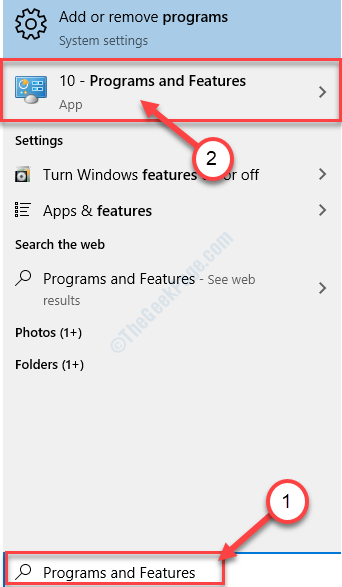
3. Kada Programa ir funkcijaAtsidaro langas, slinkite žemyn, norėdami rasti ir dešiniuoju pelės mygtuku spustelėkite „„Microsoft Office Professional Plus“Ir tada spustelėkite „Keisti“.

3. Kada jūsų paklausKaip norėtumėte pataisyti „Office“ programas?' spustelėkite "Greitas remontasIr tada spustelėkite „Remontas“, Kad pradėtumėte taisymo procesą savo kompiuteryje.

Atlikus remontą, gali prireikti perkrauti kompiuterį, kad galėtumėte stebėti pokyčius. Paleidus iš naujo, kompiuteryje dar kartą atidarykite „Excel“ lapą. Jūsų problema turėtų būti išspręsta.


